在日常工作和远程协作中,共享电脑桌面是一项非常实用的功能,无论你是需要远程协助家人设置软件,还是与同事协同完成一个项目,掌握桌面共享的方法都能极大提升效率,本文将以清晰易懂的方式,介绍几种主流且安全的桌面共享方法,助你轻松实现跨设备、跨地域的实时协作。
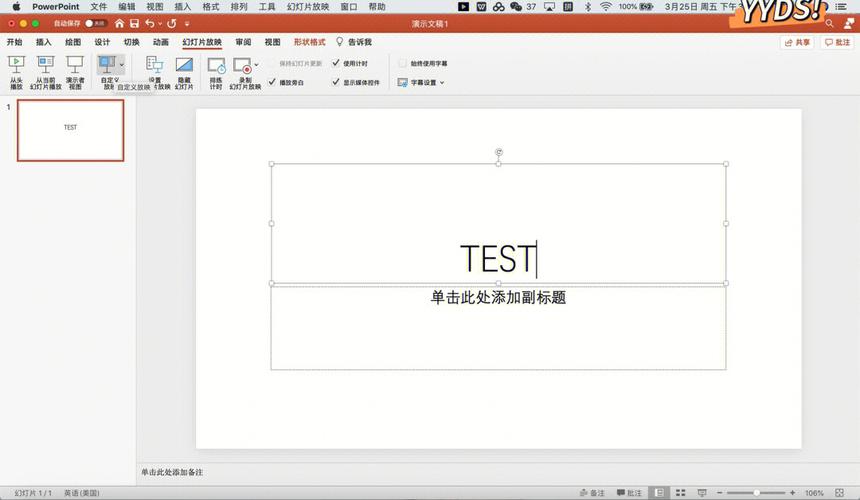
为什么需要共享桌面?
共享桌面的核心价值在于打破空间限制,实现高效的视觉化沟通,它避免了通过语言反复描述操作步骤的繁琐,让对方能够直接看到你的屏幕,如同身临其境地进行指导或演示,这种沟通方式在远程技术支持、团队项目协作、在线教学培训等场景下尤为高效。
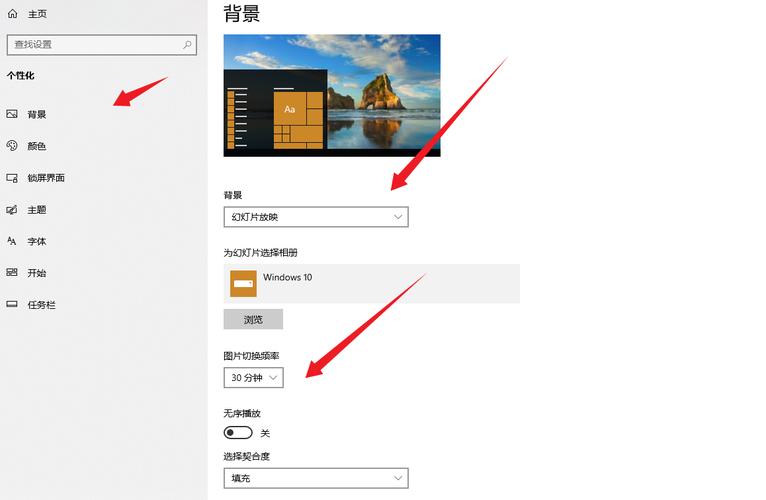
主流操作系统自带方案
对于追求便捷和原生体验的用户,操作系统自带的共享功能是最直接的选择。
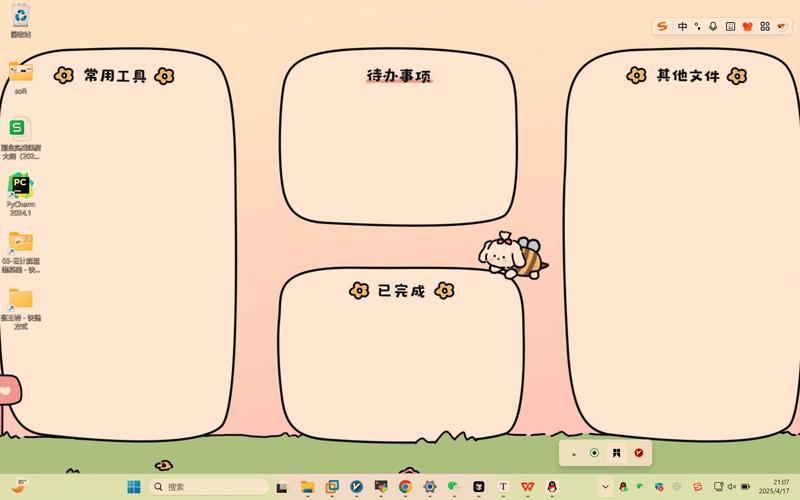
Windows系统:快速助手
Windows 10和11系统内置了“快速助手”工具,你只需在开始菜单中搜索并打开它,选择“提供协助”或“获取协助”,提供协助方会登录微软账户并获得一个安全代码,获取协助方输入此代码后,即可建立起安全的远程连接,整个过程基于微软服务,安全性有保障,无需安装第三方软件。
macOS系统:信息与FaceTime的屏幕共享
苹果生态为用户提供了无缝的共享体验,你可以在“信息”App的对话中,或是在进行FaceTime视频通话时,点击顶部菜单栏的“视频”图标,选择“共享屏幕”,你可以选择共享自己的屏幕或请求共享对方的屏幕,这一功能深度集成于系统之中,在苹果设备之间使用非常流畅。
专业第三方工具的选择
当需要更强大的功能或进行跨平台协作时,第三方专业工具是更好的选择,选择这类工具时,务必关注其安全性和隐私政策,确保数据传输是加密的。
适用于全平台的工具
这类工具的优点是兼容性极强,无论你使用Windows、macOS、Linux还是移动设备,都能顺畅连接。
- TeamViewer: 这是一款老牌且功能全面的远程控制软件,它提供个人免费版,支持桌面共享、文件传输和远程控制,被广泛用于商业和技术支持领域。
- AnyDesk: 以其速度快、轻量级而著称,同样提供跨平台支持,界面简洁,连接稳定,是许多用户青睐的替代选择。
- Chrome Remote Desktop (Chrome远程桌面): 如果你是Chrome浏览器用户,这是一个非常轻便的解决方案,它作为一个浏览器扩展程序存在,只需使用你的Google账户即可在不同的电脑之间建立安全连接,设置简单,完全免费。
专注于会议协作的工具
在线上会议中共享桌面进行演示是刚需,以下工具完美胜任。
- Zoom: 在会议中,点击底部工具栏的“共享屏幕”按钮,即可选择共享整个桌面、特定应用程序窗口或一块白板,还能设置辅助扬声器共享电脑音频。
- Microsoft Teams / 钉钉 / 飞书: 这些集成的办公协作平台都内置了强大的屏幕共享功能,在发起视频会议后,一键即可共享,方便团队成员实时查看你的工作内容并进行讨论。
安全共享的最佳实践
在享受便利的同时,保护隐私和数据安全至关重要。
- 最小化共享原则: 在共享时,如果可能,尽量选择共享“特定应用窗口”而非“整个桌面”,这样可以避免意外展示无关的私人通知、聊天窗口或文件。
- 会话控制: 许多共享工具允许你随时暂停共享或撤销对方的控制权限,在演示结束后,记得及时断开连接。
- 使用一次性密码或会议密码: 为每次共享会话设置独立的访问密码,并在使用后失效,防止未经授权的访问。
- 信任软件来源: 只从官方网站或正规应用商店下载上述工具,避免使用来路不明的破解版软件,以防植入恶意程序。
掌握桌面共享技能,就如同拥有了一扇可以随时为他人打开的数字之窗,它不仅是提升个人效率的利器,更是现代数字化协作中不可或缺的一环,根据你的具体场景和设备环境,选择最合适的一种方法开始尝试,你会发现远程沟通从此变得清晰而简单。









评论列表 (0)